Linux系统部署samba服务记录
Samba(Server Messages Block)是一种linux系统和windws系统之间依靠网络协议共享文件的服务程序,(Samba has provided secure, stable and fast file and print services for all clients using the SMB/CIFS protocol ),下面简单介绍在Centos 7部署记录(IP:192.168.1.19)
一、安装Samba
[root@localhost ~]# cat /etc/redhat-release CentOS Linux release 7.6.1810 (Core) [root@localhost ~]# yum install -y samba
二、配置防火墙和Selinux,否则windows无法访问,在生产环境一般防火墙都不会关闭
[root@localhost ~]# systemctl status firewalld #一般情况下默认是开的,如果关闭,就启动一下
● firewalld.service - firewalld - dynamic firewall daemon
Loaded: loaded (/usr/lib/systemd/system/firewalld.service; enabled; vendor preset: enabled)
Active: active (running) since Mon 2019-04-08 09:40:24 EDT; 2h 11min ago
Docs: man:firewalld(1)
Main PID: 4711 (firewalld)
CGroup: /system.slice/firewalld.service
└─4711 /usr/bin/python -Es /usr/sbin/firewalld --nofork --nopid
Apr 08 09:51:09 localhost.localdomain firewalld[4711]: WARNING: COMMAND_FAILED: '/usr/sbin/iptables -w2 -t nat -C POS...ame.
Apr 08 09:57:39 localhost.localdomain firewalld[4711]: WARNING: COMMAND_FAILED: '/usr/sbin/iptables -w2 -t nat -C DOC...ame.
Apr 08 09:57:39 localhost.localdomain firewalld[4711]: WARNING: COMMAND_FAILED: '/usr/sbin/iptables -w2 -t filter -C ...n?).
Apr 08 09:57:39 localhost.localdomain firewalld[4711]: WARNING: COMMAND_FAILED: '/usr/sbin/iptables -w2 -t nat -C POS...ame.
Apr 08 09:57:39 localhost.localdomain firewalld[4711]: WARNING: COMMAND_FAILED: '/usr/sbin/iptables -w2 -t nat -C DOC...ame.
Apr 08 09:57:39 localhost.localdomain firewalld[4711]: WARNING: COMMAND_FAILED: '/usr/sbin/iptables -w2 -t filter -C ...n?).
Apr 08 09:57:39 localhost.localdomain firewalld[4711]: WARNING: COMMAND_FAILED: '/usr/sbin/iptables -w2 -t nat -C POS...ame.
Apr 08 11:10:18 localhost.localdomain firewalld[4711]: WARNING: COMMAND_FAILED: '/usr/sbin/iptables -w2 -t nat -C DOC...ame.
Apr 08 11:10:18 localhost.localdomain firewalld[4711]: WARNING: COMMAND_FAILED: '/usr/sbin/iptables -w2 -t filter -C ...n?).
Apr 08 11:10:18 localhost.localdomain firewalld[4711]: WARNING: COMMAND_FAILED: '/usr/sbin/iptables -w2 -t nat -C POS...ame.
Hint: Some lines were ellipsized, use -l to show in full.
[root@localhost ~]# firewall-cmd --add-service samba --permanent
success
[root@localhost ~]# firewall-cmd --reload #重启防火墙
success
[root@localhost ~]# firewall-cmd --list-all|grep samba #确认是否加策略成功
services: ssh dhcpv6-client samba
关闭Selinux,否则windows客户端连接不上samba
[root@localhost ~]# vim /etc/selinux/config
SELINUX=disabled
[root@localhost ~]# setenforce 0
[root@localhost ~]# getenforce
Permissive
三、Samba服务器的配置
[root@localhost samba]# cp /etc/samba/smb.conf /etc/samba/smb.conf_bak_20190426
[root@localhost samba]# cat /etc/samba/smb.conf
[global] #全局配置
workgroup = SAMBA
security = user #安全验证的方式
#1、share 来访主机无需验证口令,比较方便,但是安全性较差,现在新版本限制使用,如果使用无法启动服务
#2、user 需要验证来访主机提供的口令才能访问
#3、使用独立的远程主机验证来验证提供的口令
#4、domain使用域控制器进行身份验证
passdb backend = tdbsam
printing = cups
printcap name = cups
load printers = yes
cups options = raw
[homes]
comment = Home Directories
valid users = %S, %D%w%S
browseable = No
read only = No
inherit acls = Yes
[printers]
comment = All Printers
path = /var/tmp
printable = Yes
create mask = 0600
browseable = No
[print$]
comment = Printer Drivers
path = /var/lib/samba/drivers
write list = @printadmin root
force group = @printadmin
create mask = 0664
directory mask = 0775
[database] #共享名称,也是文件夹的标识,配置了多少个,登陆的时候就会显示多少文件夹
comment=do not modify it all will #对该共享的描述,随意自己定义
path=/home/database #该共享的路径
public=no #是否对所有人共享
writeable=yes #允许写入操作
!!!如果是拷贝配置的话,去掉汉字,否则smb服务无法启动
[root@localhost samba]# systemctl restart smb
4、访问方式一、任何人都可以匿名访问,可以增删改查
[root@localhost home]# chmod 777 database/
[root@localhost database]# vim /etc/samba/smb.conf
[global]
workgroup = SAMBA
security = user
map to guest = Bad User
passdb backend = tdbsam
printing = cups
printcap name = cups
load printers = yes
cups options = raw
[homes]
comment = Home Directories
valid users = %S, %D%w%S
browseable = No
read only = No
inherit acls = Yes
[printers]
comment = All Printers
path = /var/tmp
printable = Yes
create mask = 0600
browseable = No
[print$]
comment = Printer Drivers
path = /var/lib/samba/drivers
write list = @printadmin root
force group = @printadmin
create mask = 0664
directory mask = 0775
[database]
comment=do not modify it all will
path=/home/database
public = yes
writeable=yes
guest ok = yes
这中方法谨慎使用,因为存在很大的安全因素,如果别人不小心删除或者修改文件,我们就无法恢复了。
有的时候通过IP访问,时间久了或者其他原因很容易忘记,这时候配一个内网的DNS能够有效的解决这个二问题,下面演示如何配置DNS访问我们的服务器
1、先给服务器配置上DNS解析,假如用开发组来命名 [root@localhost ~]# vim /etc/hosts 127.0.0.1 localhost localhost.localdomain localhost4 localhost4.localdomain4 ::1 localhost localhost.localdomain localhost6 localhost6.localdomain6 192.168.1.19 devops ~ [root@localhost ~]# ping -c 4 devops PING devops (192.168.1.19) 56(84) bytes of data. 64 bytes from devops (192.168.1.19): icmp_seq=1 ttl=64 time=0.045 ms 64 bytes from devops (192.168.1.19): icmp_seq=2 ttl=64 time=0.122 ms 64 bytes from devops (192.168.1.19): icmp_seq=3 ttl=64 time=0.125 ms 64 bytes from devops (192.168.1.19): icmp_seq=4 ttl=64 time=0.121 ms --- devops ping statistics --- 4 packets transmitted, 4 received, 0% packet loss, time 3008ms rtt min/avg/max/mdev = 0.045/0.103/0.125/0.034 ms 测试内网是没有问题,然后配置windows的hosts C:\Windows\System32\drivers\etc #我的电脑是在这个路径下 127.0.0.1 localhost 192.168.1.19 devops #加上这个配置
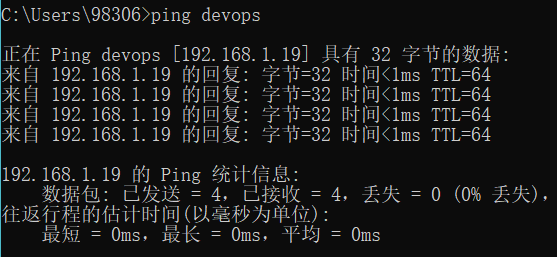
测试OK,我们就可以通过 \\devops 去访问我们的服务器
访问方式二、通过账号密码访问,在Centos7中,Samba服务默认的用户认证模式(user)
但是只有建立信息数据库之后才能使用用户口令认证模式,
pdbedit命令用于管理SMB服务程序的账户信息数据库,语法格式为 pdbedit [选项] 账户
| -a -u 用户名 | 建立samba账户 |
| -x -u 用户名 | 删除samba账户 |
| -L | 列出账户列表 |
| -Lv | 列出账户详细信息的列表 |
这里我们通过root去访问,那你也可以用其他账号去访问 [root@localhost ~]# id root uid=0(root) gid=0(root) groups=0(root) [root@localhost ~]# pdbedit -a -u root new password: retype new password: Unix username: root NT username: Account Flags: [U ] User SID: S-1-5-21-683895756-2385326933-4243325015-1000 Primary Group SID: S-1-5-21-683895756-2385326933-4243325015-513 Full Name: root Home Directory: \\localhost\root HomeDir Drive: Logon Script: Profile Path: \\localhost\root\profile Domain: LOCALHOST Account desc: Workstations: Munged dial: Logon time: 0 Logoff time: Wed, 06 Feb 2036 10:06:39 EST Kickoff time: Wed, 06 Feb 2036 10:06:39 EST Password last set: Mon, 08 Apr 2019 16:51:45 EDT Password can change: Mon, 08 Apr 2019 16:51:45 EDT Password must change: never Last bad password : 0 Bad password count : 0 Logon hours : FFFFFFFFFFFFFFFFFFFFFFFFFFFFFFFFFFFFFFFFFF
在使用用户名密码访问时,需将全局配置里面map to guest注释掉
# map to guest = Bad User
[root@localhost ~]# systemctl restart smb
本文为博主原创文章,转载请标注来源。




